Како омогућити и користити Цортану директно са закључаног екрана Виндовс 10
Анниверсари Упдате(Anniversary Update) за Виндовс 10(Windows 10) донео је многа побољшања и нове функције у најновији Мицрософтов(Microsoft) оперативни систем. Једна од најзанимљивијих ствари које смо видели је могућност коришћења Цортане(Cortana) док је ваш рачунар или уређај са Виндовс 10 закључан. (Windows 10)То значи да више не морате да откључавате рачунар или уређај да бисте могли да разговарате са њом. Ако омогућите „ Хеј Цортана(Hey Cortana) “, не морате чак ни да долазите до рачунара – можете је једноставно лепо питати шта желите. Ево како да омогућите и користите Цортана(Cortana) на закључаном екрану Виндовс 10 :(Windows 10)
Неколико ствари које треба да знате о Цортани(Cortana)
Прво и најважније, претпоставићемо да већ имате омогућену Цортану(Cortana) и да ради за вас.
Ако сте омогућили Цортана(Cortana) на рачунару или уређају са оперативним системом Виндовс 10 и инсталирали сте ажурирање за годишњицу(Anniversary Update) , наставите и пратите кораке из овог водича.
Како омогућити Цортана(Cortana) на закључаном екрану Виндовс 10
Почните тако што ћете кликнути или додирнути поље за претрагу Цортана на траци задатака.(Cortana)

Кликните(Click) или додирните икону подешавања (Settings)Цортана(Cortana) у левој колони.

Цортана(Cortana) ће сада приказати листу са свим својим подешавањима. Прво би требало да одлучите да ли желите да можете да користите Цортану(Cortana) на закључаном екрану, без руку, тако што ћете омогућити „ Хеј Цортана(Hey Cortana) “. Ако желите да можете да вичете на њу из свог купатила само да бисте је питали какво је време напољу, укључите прекидач који каже „Нека Цортана(Cortana) одговори на Хеи Цортана(Hey Cortana) “.

Затим, у одељку Закључани(Lock) екран, наћи ћете прекидач који вам омогућава „ Користите Цортану(Use Cortana) чак и када је мој уређај закључан“. Као што можете видети на слици испод, подразумевано је искључено.

Укључите прекидач и Цортана(Cortana) ће одмах постати доступна са вашег закључаног екрана.

Одмах испод Цортаниног(Cortana) прекидача за закључавање екрана, видећете још једну веома важну поставку: „Дозволи Цортани(Cortana) да приступи мом календару, е-пошти, порукама и Повер БИ(Power BI) подацима када је мој уређај закључан“ .
Ако занемарите ову поставку и одаберете да је не омогућите, Цортана(Cortana) ће моћи да ради за вас под закључаним екраном, али ће имати знатно ограничене способности. Она ће моћи да ради ствари попут пуштања музике за вас или да вам каже какво је време напољу, али неће моћи да ради ствари попут додавања подсетника за вас, слања е-поште, додавања догађаја у ваш календар и тако даље.
Ако сте сигурни да је ваш рачунар или уређај са оперативним системом Виндовс 10 безбедни од радозналих очију и желите да извучете максимум из Цортане(Cortana) чак и када се користи са закључаног екрана, омогућите овај прекидач.

Коначно, постоји још једна ствар коју би требало да знате о Цортани(Cortana) и шта она може да ради док је ваш рачунар или уређај са Виндовс 10 закључан: Цортана(Cortana) може с времена на време да прикаже савете на вашем закључаном екрану, али да би могла да уради да, морате да подесите позадину закључаног екрана да буде слика или пројекција слајдова(Slideshow) .
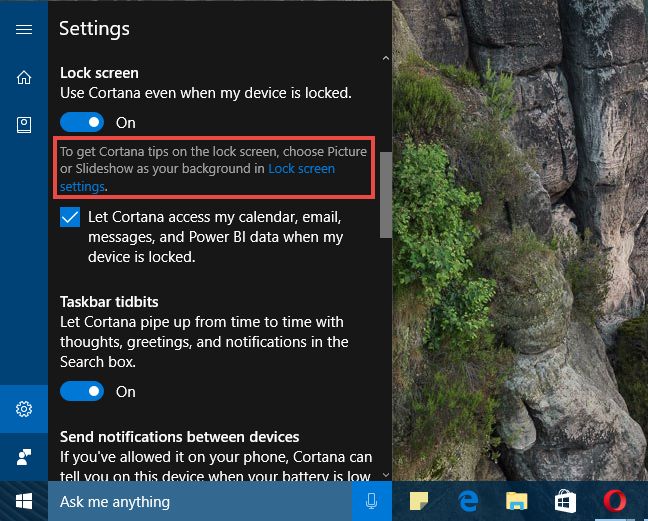
Ако не знате како да промените позадину закључаног екрана, овај водич би требало да вам помогне: Како да прилагодите изглед закључаног екрана у Виндовс-у(How to customize the look of the Lock Screen in Windows) .
Како користити Цортана(Cortana) са закључаног екрана Виндовс 10(Windows 10)
Када учините Цортану(Cortana) доступном на закључаном екрану, све што треба да урадите је да је позовете тако што ћете рећи „ Хеј Цортана(Hey Cortana) “ док је ваш рачунар или уређај са Виндовс 10 закључан и питате је шта желите да знате или урадите. Ево увида у оно што ће приказати на екрану ако је питате о времену, на пример:

Ево још једног снимка екрана како ће Цортана(Cortana) одговорити ако је замолите да пусти музику:
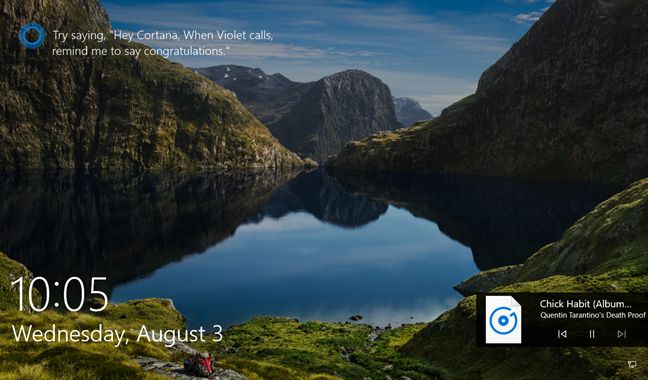
А на слици испод можете видети како ће се Кортана(Cortana) понашати ако је замолите да вас подсети на нешто. Међутим, имајте на уму да је ово једна од ствари које можете да урадите само ако омогућите Цортани(Cortana) приступ вашим „календару, е-пошти, порукама и Повер БИ(Power BI) подацима када је [...] уређај закључан“ .

Коначно, ако такође подесите позадину закључаног екрана на слику или пројекцију слајдова, Цортана(Cortana) би с времена на време могла да прикаже неке различите делове информација на њој. попут ових:

То је то! Цортана(Cortana) је сада ваша, чак и ако је ваш рачунар или уређај са Виндовс 10 закључан. Забави се!
Закључак
Заљубили смо се у Цортану(Cortana) од када смо је први пут срели. А сада када је присутна на нашим закључаним екранима, свиђа нам се још више. Али шта је са тобом? Да ли вам се свиђа чињеница да она може да ради за вас чак и ако не откључате свој Виндовс 10(Windows 10) рачунар или уређај?
Related posts
2 начина да промените језик који користи Цортана у оперативном систему Виндовс 10
7 начина да минимизирате и максимизирате апликације у оперативном систему Виндовс 10
12 савета о томе како да претражујете у оперативном систему Виндовс 10
Како закачити на Старт мени у оперативном систему Виндовс 10: Комплетан водич -
Како користити више десктопа у оперативном систему Виндовс 10: Све што треба да знате
Како да прегледате свој дневни ред и управљате њиме са траке задатака оперативног система Виндовс 10
4 начина да омогућите покретање апликације при покретању оперативног система Виндовс 10
Временска линија оперативног система Виндовс 10 и како да је максимално искористите
3 начина да повежете спољни монитор са лаптопом са Виндовс 10
5 начина да избаците екстерни чврсти диск или УСБ из Виндовс 10
Да ли недостаје трака за претрагу у оперативном систему Виндовс 10? 6 начина да то покажете
Како инсталирати Виндовс 11 и Виндовс 10 на УСБ диск (Виндовс То Го)
Пречице за УЕФИ БИОС и Виндовс 10 окружење за опоравак
Како да покренете Виндовс 10 Филе Екплорер у било којој фасцикли коју желите
Како користити Снип & Скетцх за прављење снимака екрана у оперативном систему Виндовс 10
25 најкориснијих команди и питања за Цортану
Како да искључите историју активности и временску линију у оперативном систему Виндовс 10
10 начина да организујете и промените Виндовс 10 Старт мени -
Како покренути Мицрософт Едге у оперативном систему Виндовс 10 (12 начина) -
Управљајте групама плочица и пречицама у менију Старт у оперативном систему Виндовс 10
